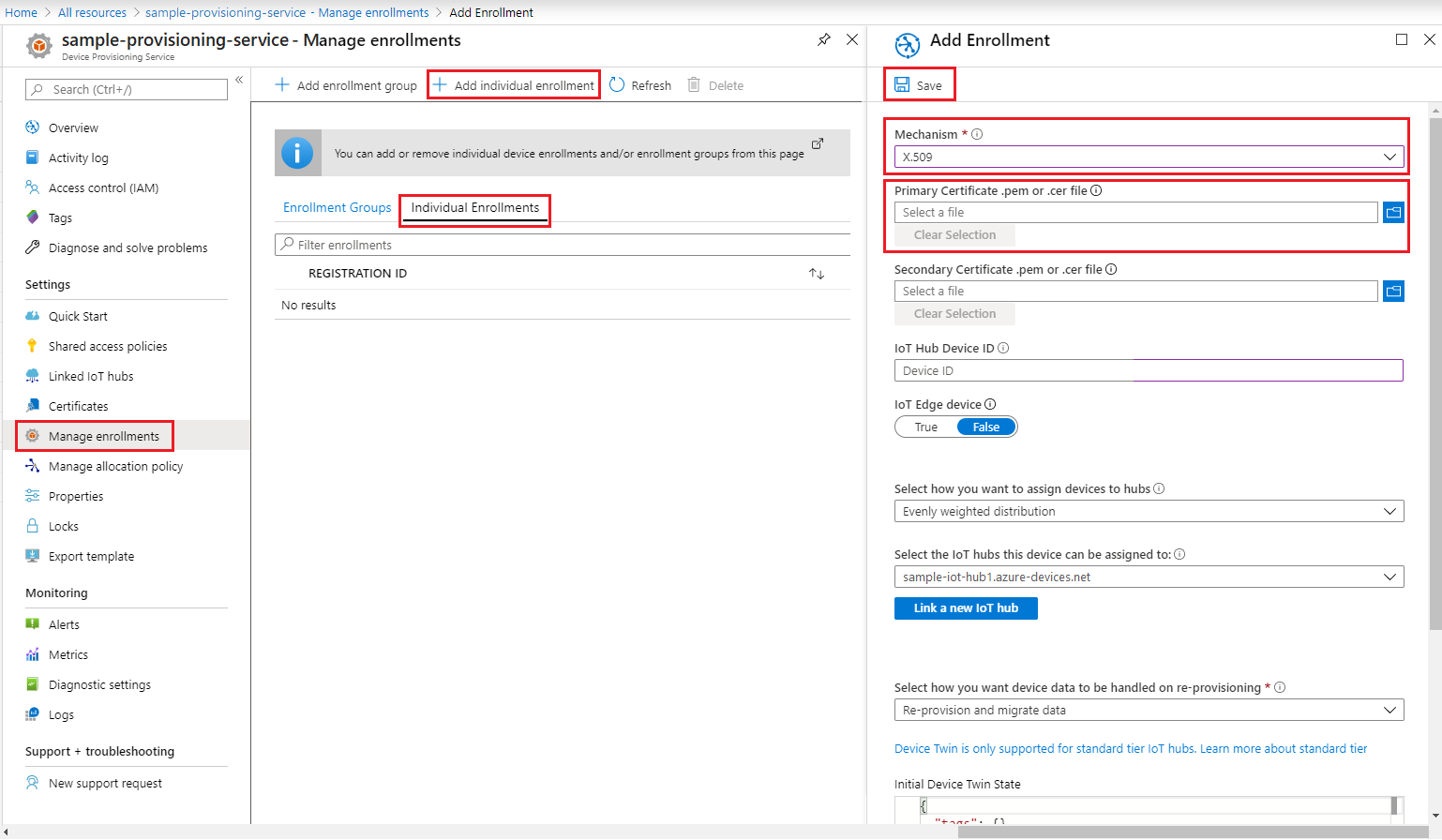这些步骤显示了如何使用 C# 的 Azure IoT 示例中的设备代码来预配 X.509 设备。 在本文中,你将在开发计算机上运行设备示例代码,以使用设备预配服务连接到 IoT 中心。
必备条件
如果不熟悉自动预配过程,请查看预配概述。 另外,在继续操作之前,请确保已完成通过 Azure 门户设置 IoT 中心设备预配服务中的步骤。
Azure IoT 设备预配服务支持两类注册:
本文将演示单个注册。
注意
初始的设备孪生状态配置仅在 IoT 中心的标准层中提供。 有关基本和标准 IoT 中心层的详细信息,请参阅如何选择合适的 IoT 中心层。
准备开发环境
确保在计算机上安装
git并将其添加到可供命令窗口访问的环境变量。 请参阅软件自由保护组织提供的 Git 客户端工具,了解要安装的最新版git工具,其中包括 Git Bash,这是一个命令行应用,可以用来与本地 Git 存储库交互。打开命令提示符或 Git Bash。 克隆用于 C# GitHub 存储库的 Azure IoT 示例:
git clone https://github.com/Azure-Samples/azure-iot-samples-csharp.git确保已在计算机上安装 .NET Core 3.1 SDK 或更高版本。 可使用以下命令来检查你的版本。
dotnet --info
创建自签名的 X.509 设备证书
在本部分中,你将使用 iothubx509device1 作为使用者共用名称来创建自签名 X.509 测试证书。 请务必记住以下几点:
- 自签名证书仅用于测试,不应在生产环境中使用。
- 自签名证书的默认过期日期为一年。
- IoT 设备的设备 ID 将是证书上的使用者共用名称。 确保使用符合设备 ID 字符串要求的使用者名称。
你将使用来自 X509Sample 的示例代码创建要与设备的个人注册项一起使用的证书。
在 PowerShell 提示符处,将目录更改为 X.509 设备预配示例的项目目录。
cd .\azure-iot-samples-csharp\provisioning\Samples\device\X509Sample示例代码设置为使用在受密码保护的 PKCS12 格式文件 (certificate.pfx) 中存储的 X.509 证书。 另外,还需要一个公钥证书文件 (certificate.cer),用于在本快速入门的后面部分创建单个注册。 若要生成自签名证书及其关联的 .cer 和 .pfx 文件,请运行以下命令:
PS D:\azure-iot-samples-csharp\provisioning\Samples\device\X509Sample> .\GenerateTestCertificate.ps1 iothubx509device1脚本会提示输入 PFX 密码。 请记住此密码,你稍后在运行示例时必须使用它。 可运行
certutil来转储证书并验证使用者名称。PS D:\azure-iot-samples-csharp\provisioning\Samples\device\X509Sample> certutil .\certificate.pfx Enter PFX password: ================ Certificate 0 ================ ================ Begin Nesting Level 1 ================ Element 0: Serial Number: 7b4a0e2af6f40eae4d91b3b7ff05a4ce Issuer: CN=iothubx509device1, O=TEST, C=US NotBefore: 2/1/2021 6:18 PM NotAfter: 2/1/2022 6:28 PM Subject: CN=iothubx509device1, O=TEST, C=US Signature matches Public Key Root Certificate: Subject matches Issuer Cert Hash(sha1): e3eb7b7cc1e2b601486bf8a733887a54cdab8ed6 ---------------- End Nesting Level 1 ---------------- Provider = Microsoft Strong Cryptographic Provider Signature test passed CertUtil: -dump command completed successfully.
为设备创建个人注册项
登录到 Azure 门户,选择左侧菜单上的“所有资源”按钮,打开预配服务。
在“设备预配服务”菜单中,选择“管理注册”。 选择“个人注册”选项卡,然后选择顶部的“添加个人注册”按钮 。
在“添加注册”面板中,输入以下信息:
选择“X.509” 作为标识证明机制 。
在“主要证书 .pem 或 .cer 文件”下,选择“选择文件”选择在前述步骤中创建的证书文件 certificate.cer 。
将“设备 ID”保留为空。 对设备进行预配时,其设备 ID 将设置为 X.509 证书 iothubx509device1 中的公用名称 (CN)。 此共用名称也将是用于单个注册项的注册 ID 的名称。
(可选)可以提供以下信息:
- 选择与预配服务链接的 IoT 中心。
- 使用设备所需的初始配置更新“初始设备孪生状态” 。
完成后,按“保存”按钮。
成功注册以后,X.509 注册项会在“单个注册”选项卡的“注册 ID”栏下显示为 iothubx509device1。
预配设备
在预配服务的“概览”边栏选项卡中,记下“ID 范围”的值。
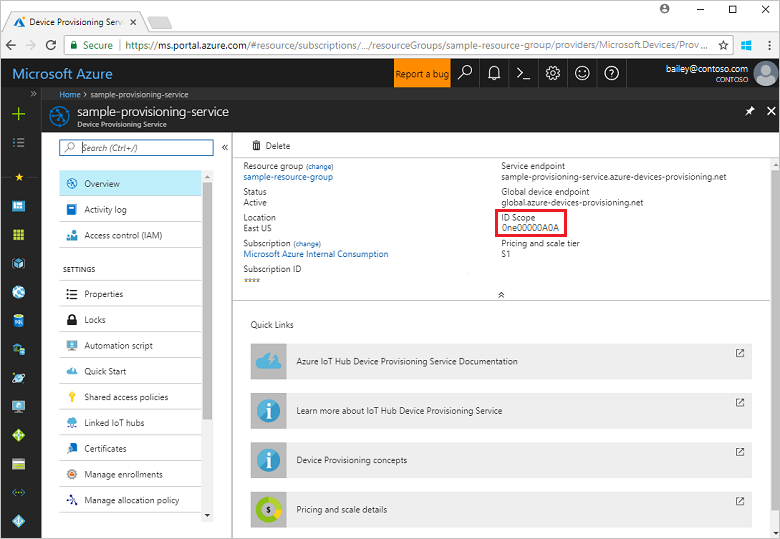
键入以下命令,生成并运行 X.509 设备预配示例。 将
<IDScope>值替换为预配服务的 ID 范围。证书文件将默认为 ./certificate.pfx,还将提示输入 .pfx 密码。
dotnet run -- -s <IDScope>如果要将所有内容都作为参数传递,可采用以下示例格式。
dotnet run -- -s 0ne00000A0A -c certificate.pfx -p 1234设备将连接到 DPS 并分配给 IoT 中心。 设备还将向中心发送遥测消息。
Loading the certificate... Found certificate: 10952E59D13A3E388F88E534444484F52CD3D9E4 CN=iothubx509device1, O=TEST, C=US; PrivateKey: True Using certificate 10952E59D13A3E388F88E534444484F52CD3D9E4 CN=iothubx509device1, O=TEST, C=US Initializing the device provisioning client... Initialized for registration Id iothubx509device1. Registering with the device provisioning service... Registration status: Assigned. Device iothubx509device2 registered to sample-iot-hub1.azure-devices.cn. Creating X509 authentication for IoT Hub... Testing the provisioned device with IoT Hub... Sending a telemetry message... Finished.验证设备是否已预配。 将设备成功预配到与预配服务链接的 IoT 中心后,该中心的“IoT 设备”边栏选项卡上会显示设备 ID。
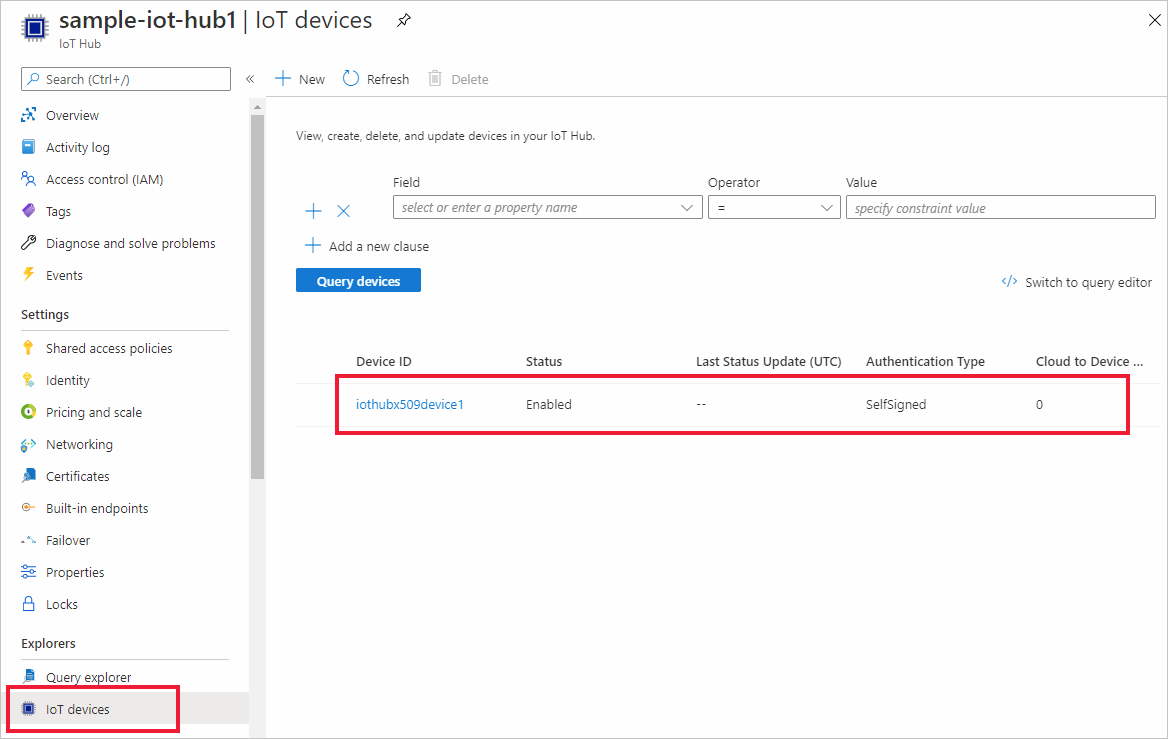
如果从设备的注册项中的默认值更改了“初始设备孪生状态”,则它会从中心拉取所需的孪生状态,并执行相应的操作。 有关详细信息,请参阅了解并在 IoT 中心内使用设备孪生
清理资源
如果打算继续使用和探索设备客户端示例,请勿清理在本快速入门中创建的资源。 如果不打算继续学习,请按以下步骤删除本快速入门中创建的所有资源。
- 关闭计算机上的设备客户端示例输出窗口。
- 在 Azure 门户的左侧菜单中选择“所有资源”,然后选择设备预配服务 。 在“概述”边栏选项卡顶部,按窗格顶部的“删除” 。
- 在 Azure 门户的左侧菜单中选择“所有资源”,然后选择 IoT 中心 。 在“概述”边栏选项卡顶部,按窗格顶部的“删除” 。
后续步骤
在此快速入门中,你使用 Azure IoT 中心设备预配服务将 X.509 设备预配到了 IoT 中心。 若要了解如何以编程方式注册 X.509 设备,请继续阅读快速入门中关于 X.509 设备的编程注册内容。